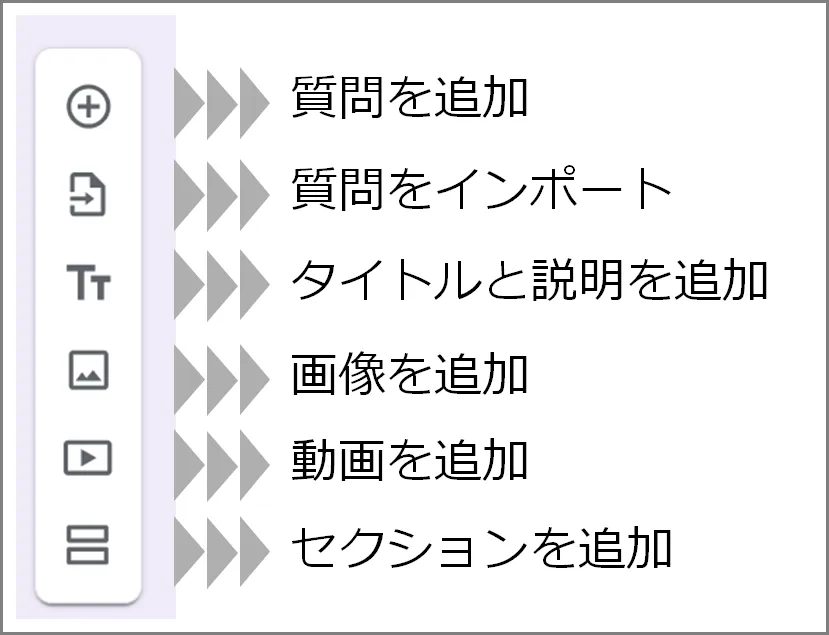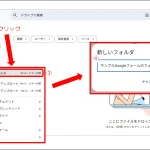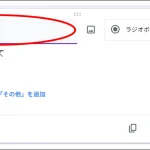この記事ではgoogleフォームを組み立てて行くのに使用する「フローティングツールバー」と「右上メニューバー」について説明します。
フローティングツールバーについて
Googleフォームの右側に縦に並んでいる「+(質問を追加)」「画像を追加」「動画を追加」「セクションを追加」などのアイコンが入ったバーのことは、一般的に 「ツールバー」 または 「フローティングツールバー」 と呼ばれています。
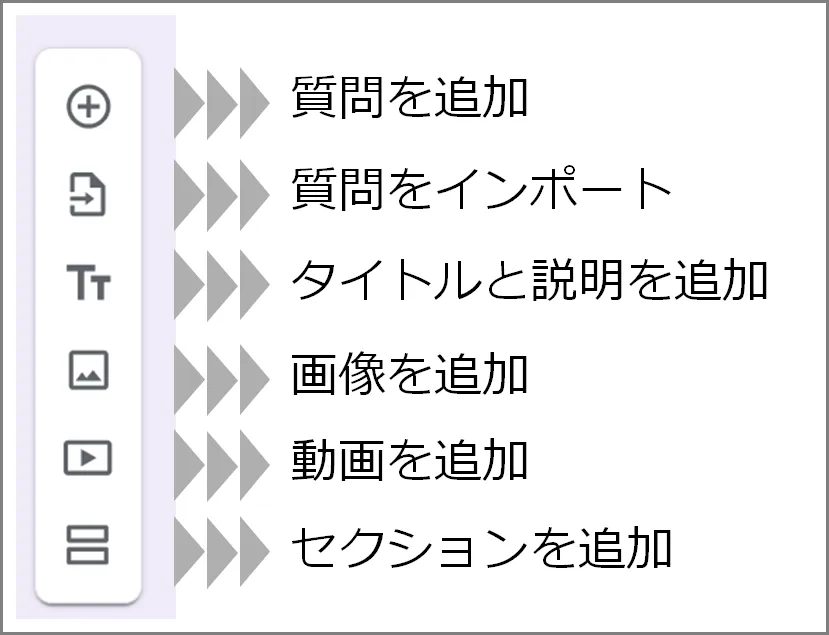
Googleフォームの右側に縦に並んでいる「+(質問を追加)」「画像を追加」「動画を追加」「セクションを追加」などのアイコンが入ったバーのことは、一般的に 「ツールバー」 または 「フローティングツールバー」 と呼ばれています。
フローティングツールバーについては、以上です。
右上メニューバーについて
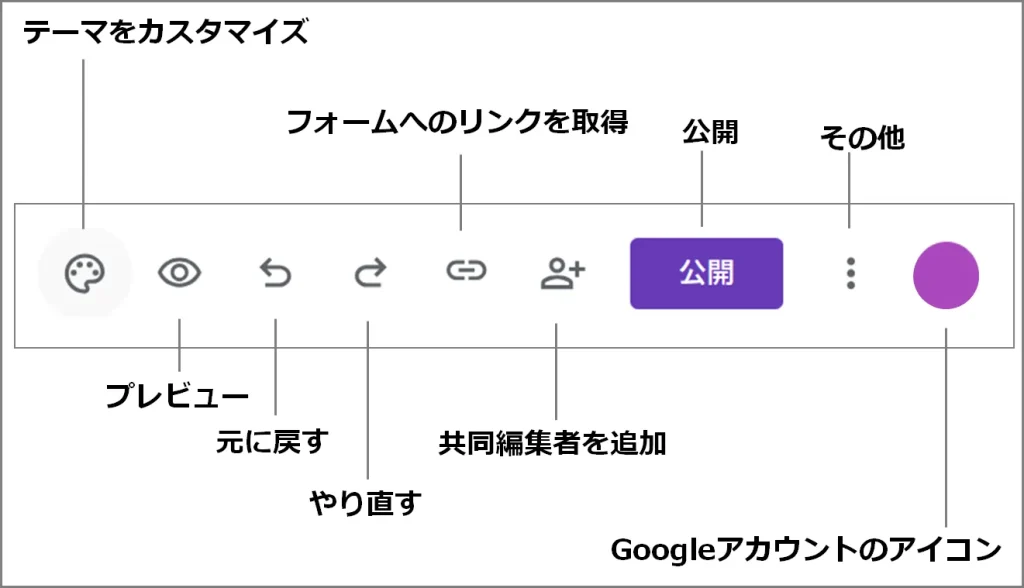
左から順に
- テーマをカスタマイズ
フォームの色や背景、フォントを変更 - プレビュー
フォームを回答者側の見え方で確認 - 元に戻す
- やり直す
- フォームへのリンクを取得
- 共同編集者を追加
他のGoogleアカウントと編集共有 - 公開
- その他
印刷、コピー、アドオン管理など - Googleアカウントのアイコン
右上メニューバーについては、以上です。